Ändern der detaillierten Einstellungen für WEP
 Hinweis
Hinweis
-
Diese Funktion ist auf dem verwendeten Drucker nicht verfügbar.
Verbinden Sie den Drucker und den Computer vorübergehend mit einem USB-Kabel, um die WLAN-Einstellungen des Druckers zu ändern. Falls Sie die WLAN-Einstellungen des Computers über eine drahtlose Verbindung ohne USB-Verbindung ändern, kann der Computer nach dem Ändern der Einstellungen möglicherweise nicht mehr mit dem Gerät kommunizieren.
-
Wählen Sie Drucker unter Drucker: (Printers:) aus.
Wenn der Drucker vorübergehend über ein USB-Kabel mit dem Computer verbunden ist, wählen Sie den Drucker aus, für den in der Spalte Anschlussname (Port Name) "USBnnn" angegeben ist (wobei "n" einer Zahl entspricht).
-
Wählen Sie im Menü Einstellungen (Settings) die Option Konfiguration... (Configuration...) aus.
-
Klicken Sie auf die Registerkarte Drahtloses LAN (Wireless LAN).
-
Wählen Sie unter Verschlüsselungsmethode: (Encryption Method:) die Option WEP verwenden (Use WEP), und klicken Sie auf Konfiguration... (Configuration...).
Der Bildschirm WEP-Details (WEP Details) wird angezeigt.
-
Ändern oder überprüfen Sie die Einstellungen.
Beim Ändern des Kennworts (WEP-Schlüssel) muss dieselbe Änderung auch am Kennwort (WEP-Schlüssel) des Wireless Router vorgenommen werden.
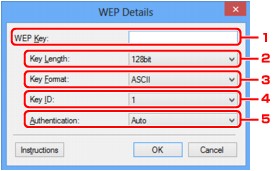
-
WEP-Schlüssel: (WEP Key:)
Geben Sie denselben Schlüssel wie auf dem Wireless Router festgelegt ein.
Die zulässige Anzahl der Zeichen und der Zeichentyp können je nach der Kombination von Schlüssellänge und Schlüsselformat unterschiedlich sein.
Schlüssellänge (Key Length)
64 Bit (64bit)
128 Bit (128bit)
Schlüsselformat (Key Format)
ASCII
5 Zeichen
13 Zeichen
Hexadezimal (Hex)
10 Stellen
26 Stellen
-
Schlüssellänge: (Key Length:)
Wählen Sie 64 Bit (64bit) oder 128 Bit (128bit) aus.
-
Schlüsselformat: (Key Format:)
Wählen Sie entweder ASCII oder Hex aus.
-
Schlüssel-ID: (Key ID:)
Wählen Sie die für den Wireless Router festgelegte Schlüssel-ID (Index).
-
Authentifizierung: (Authentication:)
Wählen Sie die Authentifizierungsmethode, um den Zugriff des Druckers auf den Wireless Router zu authentifizieren.
Normalerweise wählen Sie die Option Automatisch (Auto) aus. Falls Sie die Methode manuell angeben möchten, wählen Sie Offenes System (Open System) oder die Option Gemeinsamer Schlüssel (Shared Key) je nach Einstellung des Wireless Router.
-
-
Klicken Sie auf OK.
 Wichtig
Wichtig-
Ist zwischen Drucker und Computer keine Kommunikation möglich, nachdem der Verschlüsselungstyp des Druckers geändert wurde, vergewissern Sie sich, dass die Verschlüsselungstypen für den Computer und den Wireless Router dem für den Drucker eingestellten Verschlüsselungstyp entsprechen.
 Hinweis
Hinweis-
Wenn Sie die Netzwerkeinstellungen des vorübergehend über das USB-Kabel angeschlossenen Druckers ändern, kann sich der Standarddrucker ändern. Setzen Sie in diesem Fall Als Standarddrucker festlegen (Set as Default Printer) zurück.
-

